Po włączeniu HDR wszystkie opcjonalne programy poprawiające obraz w telewizorach muszą zostać wyłączone, ponieważ obraz spowalnia. Gdy port HDMI jest ustawiony na HDR, wszystkie programy poprawiające jakość obrazu są wyłączone. Dlatego HDR jest ustawiony tylko dla aktualnie aktywnego wejścia HDMI. Jeśli ustawisz HDR dla HDMI1, HDR nie będzie działać na innych portach HDMI.
Krótki opis HDR (wysoki zakres dynamiki)
HDR, czyli High Dynamic Range, w telewizorach to technologia, która znacznie poprawia jakość obrazu, czyniąc go bardziej realistycznym i realistycznym. Główne aspekty HDR obejmują:
- Ulepszony zakres dynamiki: HDR zwiększa zakres jasności obrazu, umożliwiając wyświetlanie jaśniejszych odcieni bieli i ciemniejszej czerni. Dzięki temu powstają głębsze i bardziej realistyczne obrazy.
- Więcej szczegółów w ciemnych i jasnych obszarach: HDR pozwala zobaczyć więcej szczegółów w najciemniejszych i najjaśniejszych obszarach kadru. Na przykład w ciemnych scenach można zobaczyć więcej szczegółów, a w jasnych nie zostaną one utracone.
- Szeroki zakres kolorów: HDR często towarzyszy wzmocnienie kolorów, zwiększenie liczby wyświetlanych kolorów i poprawa ogólnej jakości obrazu.
- Wysoka rozdzielczość: Oprócz koloru i jasności, HDR poprawia klarowność obrazu, czyniąc go bardziej szczegółowym i realistycznym.
Krótki przewodnik po sterowaniu HDR w telewizorach LG
- Sprawdź obsługę HDR w swoim telewizorze: nie wszystkie modele obsługują wszystkie standardy HDR, w tym HDR10, HDR10+, Dolby Vision i HLG. Przeczytaj więcej o standardzie poniżej.
- Używaj kompatybilnych kabli: transmisja sygnału HDR wymaga kabli zgodnych z HDMI 2.0 lub nowszym. Kable HDMI 2.0 wykorzystują więcej przewodów i są lepiej chronione przed zakłóceniami.
- Aktualizacje oprogramowania sprzętowego: upewnij się, że telewizor jest zaktualizowany do najnowszej wersji oprogramowania sprzętowego, ponieważ aktualizacje mogą obejmować ulepszenia HDR.
Ustawianie HDR w telewizorze LG 2021-2023
Telewizory LG 2023 posiadają, jak twierdzi LG, automatyczne wykrywanie metadanych w odbieranych treściach na poziomie sztucznej inteligencji. Rozumiemy jednak, że jest to tylko chwyt marketingowy; po prostu telewizor widzi, że w filmie są metadane i automatycznie włącza HDR. Konkretne kroki mogą się nieznacznie różnić w zależności od modelu. Oto podstawowe kroki konfiguracji HDR w telewizorach z roku 2023: następujące modele telewizorów.
- 2023: OLED A3, B3, C3, Z3, R3; QNED (QNED***R*); UR9***, UR8***, UR7***.
- 2022: OLED A2, B2, G2, C2, Z2, R2; Seria QNED (QNED***Q*) Nano (Nano***Q*)
- 2021: OLED A1, B1, G1, C1, Z1, R1; QNED (QNED***P*); Seria Nano (Nano***P*)
Włącz telewizor i podłącz źródło treści HDR: Jeśli używasz urządzenia zewnętrznego podłączonego przez wejście HDMI, upewnij się, że źródło treści (takie jak odtwarzacz Blu-ray, konsola do gier lub usługa przesyłania strumieniowego) obsługuje HDR i jest podłączone do telewizora przez port HDMI obsługujący HDR (zwykle HDMI 2.0 lub nowszy).
- Otwórz ustawienia telewizora: Naciśnij przycisk ustawień na pilocie (może to być ikona koła zębatego).
- Przejdź do sekcji „Obraz”:
- Wybierz „ Tryb obrazu ”: Wybierz tryb obrazu odpowiedni dla treści HDR. Telewizor automatycznie wykryje, że wideo ma HDR i możesz jedynie dostosować typ oglądania, standard, jasność, grę itp.
- Dostosuj ustawienia zaawansowane: W sekcji Jasność możesz włączyć ustawienia Dynamic Tone Display treści HDR lub Expression Enhancer (jest to technologia poprawiająca kontrast i wyrazistość pierwszego planu, tła i obiektu poprzez analizę informacji o obrazie HDR).
- Zapisz ustawienia: po dostosowaniu ustawień zapisz je, aby zastosować je przy każdym oglądaniu obrazu HDR.
Ustawianie HDR w telewizorze LG 2016-2020
W tamtym czasie telewizory LG nie miały automatycznego wykrywania HDR; podczas oglądania treści HDR konieczne było ręczne aktywowanie tej funkcji. Instrukcje dotyczą:
- 2020: OLED CX, BX, GX, WX, ZX, Nano***N*; ONZ***
- 2019: OLED W9, E9, C9, B9; Modele NanoCell: SM***; Modele 4K UHD: UM***
- 2018: OLED: W8, E8, C8, B8, SK****: Wielka Brytania****
- 2017: UJ***; OLED-y B7, C7
- 2016: Uff****; OLED-y G6, E6, C6, B6
Włącz telewizor i podłącz źródło treści HDR.
- Otwórz ustawienia telewizora: Naciśnij przycisk ustawień na pilocie (może to być ikona koła zębatego).
- Przejdź do sekcji „ Obraz ”:
- Wybierz „ HDR (efekt) ”.
- Dostosuj ustawienia zaawansowane: w „ Ustawieniach zaawansowanych ” włącz „ Dynamiczne mapowanie tonów ”. (niedostępne w telewizji 2016-2018)
Jakie standardy HDR obsługują telewizory LG?
Telewizory LG obsługują następujące formaty HDR:
- Dolby Vision to format obsługujący 12-bitowe kodowanie kolorów, które sprawia, że obraz wygląda tak realistycznie, jak to tylko możliwe, dzięki wykorzystaniu metadanych do zmiany ustawień podczas oglądania aż do klatki. Jednak istniejące telewizory mogą wyświetlać tylko część gamy kolorów tego standardu. Standard został zaprojektowany z dużą ilością planów na przyszłość. Metadane są generowane na poziomie klatki, a ustawienia mogą się zmieniać w zależności od sceny. Jest to najbardziej postępowy format HDR.
- HDR10 – pierwszy format, funkcja i zakres dynamiczny zostały ustalone dla całego filmu na początku zdjęć; format jest przestarzały, ponieważ brakuje mu elastyczności ustawień.
- HLG to uproszczony format opracowany na potrzeby transmisji telewizyjnych; nie ma metadanych, a wraz z sygnałem przesyłane są dane dotyczące zakresu dynamiki. Według Wikipedii jest on używany do transmisji BBC iPlayer, DirecTV, Freeview Play i YouTube.
- HDR10+ i Dynamic Tone Mapping Pro to standard HDR10+, ale firma LG wstydzi się podać to w specyfikacji; HDR10+ to opracowanie Samsunga i Amazona. Zatem nazwa Dynamic Tone Mapping jest taka sama jak HDR10+ i zawiera metadane umożliwiające dynamiczną zmianę ustawień podczas odtwarzania.
Włącz HDR w ustawieniach telewizora LG
Powinieneś wiedzieć, że telewizory mają wiele funkcji i dodatkowych programów do przetwarzania wideo, a programy te mogą negatywnie wpływać na oglądanie wideo HDR. Dlatego HDR jest domyślnie wyłączony w telewizorach LG. Aby oglądać treści HDR na telewizorze LG, musisz włączyć tę funkcję. To elementarne. Aby włączyć HDR, wykonaj następujące czynności:
Z menu telewizora
wybierz opcję „ Dom ”. Znajdź opcję „ Obraz ”.
Wybierz „ Tryb wyboru HDR ”
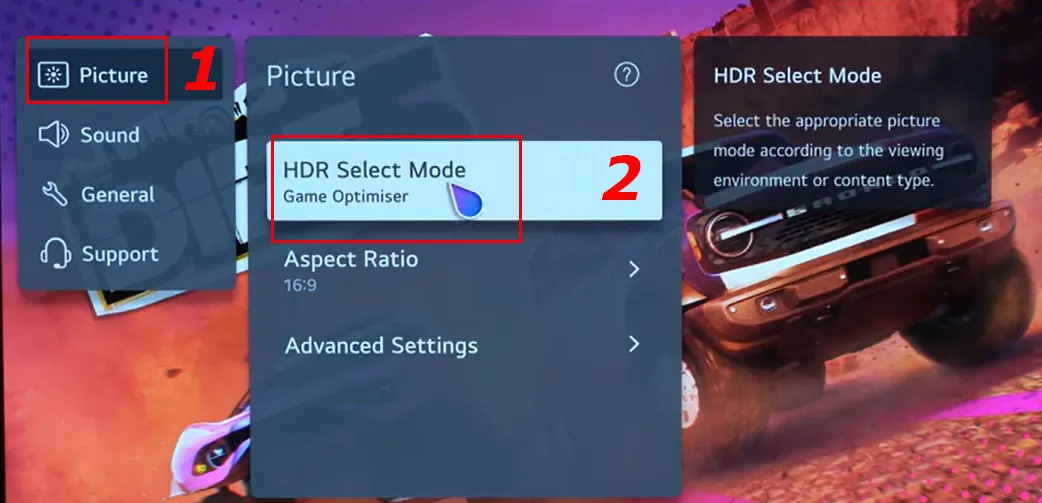
- Aktywuj żądane ustawienie typu wideo
- Naciśnij „ Ustawienia zaawansowane ”
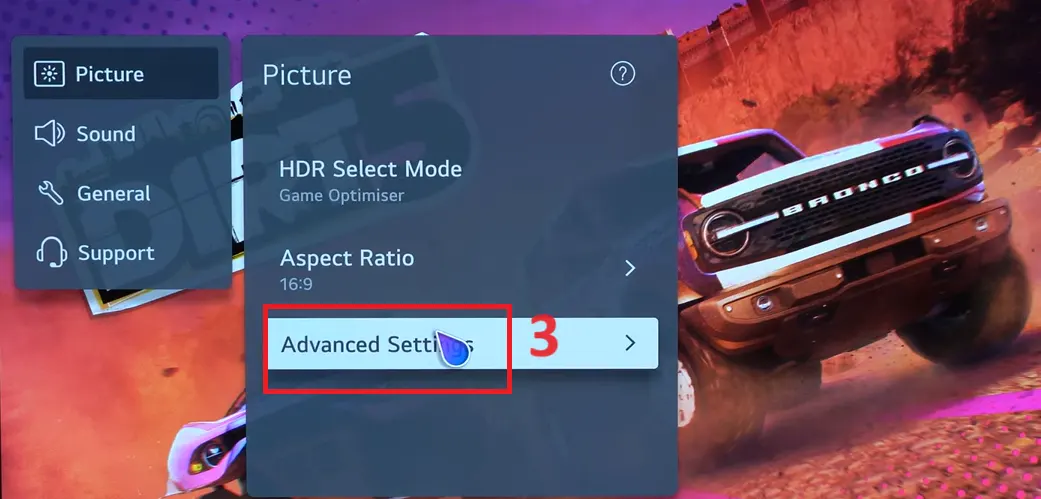
- Naciśnij „ Jasność ”
- Naciśnij „ Dynamiczne mapowanie tonów ” i wybierz.
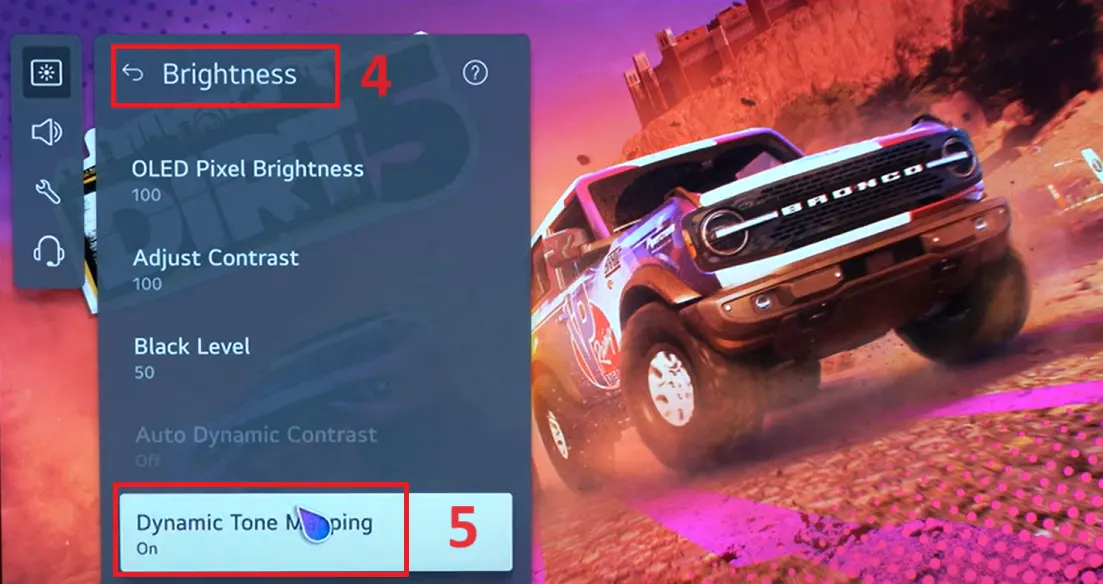
W przypadku korzystania z sygnałów HDR/Dolby Vision dostępne będą:
- Żywy : Wyostrza obraz poprzez zwiększenie kontrastu, jasności i ostrości.
- Standard – w typowym środowisku oglądania otwiera ekran, który może odpowiednio pokazać wyrazistość i jasność HDR.
- Cinema Home – ekran wydaje się jaśniejszy i bardziej precyzyjny niż ekran kinowy.
- Kino — odpowiedni obraz dla sygnału wideo HDR.
- Game Optimizer – odpowiedni obraz do rozgrywki.
- TRYB FILMOWY
Wybierz opcję Standard: To najprostsza wersja HDR
Zaawansowane ustawienia HDR dla telewizorów LG OLED
W niektórych modelach telewizorów OLED należy aktywować dynamiczne mapowanie tonów i włączyć przetwarzanie metadanych. Jeśli nie zostanie to zrobione, telewizor nie zaakceptuje HDR. Dlaczego dynamiczne mapowanie tonów powinno być włączone tylko w telewizorach OLED? To elementarne.
OLED wyświetla wiek, a im wyższa jasność obrazu, tym szybciej starzeje się wyświetlacz. Dlatego wszystkie ustawienia wpływające na jasność obrazu są domyślnie wyłączone. Telewizory LED nie mają takich problemów; jasność nie ma wpływu na trwałość wyświetlacza.
Kalibracja telewizora LG pod kątem treści HDR
Kalibracja pomaga dokładnie wyregulować wyświetlacz HDR. Przed rozpoczęciem kalibracji uruchom na telewizorze dowolną zawartość wideo HDR.
- W sekcji „Obraz” wybierz opcję Ekspert HDR Technicolor.
- W ustawieniach obrazu wybierz:
- Oszczędność energii / Komfort oczu – Wył.
- Światło OLED – 100.
- Kontrast – 100.
- Jasność – 50.
- Ostrość – 10.
- Kolor – 55.
- Odcień – 1.
- W „Ustawieniach eksperckich” wybierz:
- Kontrast dynamiczny – niski.
- Super rozdzielczość – wyłączona.
- Gama kolorów — automatyczna.
- Filtr kolorów – wyłączony.
- W „Ustawieniach bieli” wybierz tryb Ciepły2.
- Wybierz opcję Redukcja szumów – Wył.:
- Redukcja szumów – wyłączona.
- Redukcja szumów MPEG – wyłączona.
- Motion Eye Care – wyłączone.
- TruMotion – wł. (De-Judder: 0 / De-Blur: 0).
Ta ostatnia opcja jest szczególnie istotna dla posiadaczy telewizorów LG OLED, gdyż w przeciwnym razie istnieje ryzyko, że obraz zacznie migotać. Dzieje się tak dlatego, że ze względu na częstotliwość odświeżania 120 Hz filmy przy 24 klatkach na sekundę nie zawsze wyświetlają się dobrze. Funkcja TruMotion interpoluje klatki, aby uzyskać płynniejszy obraz. Pozostałe ustawienia należy ustawić na 0.
Telewizory LG OLED z lat 2018–2020 są także wyposażone w tryb TruMotion Pro, czyli Black Frame Insertion, który umożliwia wymuszenie obniżenia częstotliwości ze 120 do 60 Hz poprzez dodanie do obrazu czarnej ramki raz na sekundę.
Ponadto w zależności od modelu telewizora LG ustawienia mogą obejmować Edge Enhancer (jeśli ta opcja jest dostępna, należy ją pozostawić włączoną) i Gamma (jeśli ta opcja jest dostępna, należy ją ustawić na 2.2).
Jak wyłączyć HDR w telewizorze LG
Aby wyłączyć HDR w telewizorze LG, możesz zazwyczaj wykonać następujące kroki:
- Otwórz ustawienia telewizora: naciśnij przycisk ustawień na pilocie (zwykle przedstawiany jako ikona koła zębatego).
- Wybierz sekcję „Obraz”: Przejdź do menu ustawień i wybierz sekcję „Obraz”.
- Wybierz tryb obrazu: Wybierz tryb obrazu, który nie obsługuje HDR. W większości telewizorów LG tryby takie jak „Standardowy”, „Oszczędzanie energii” lub „Gra” mogą nie obejmować HDR, ale może się to różnić w zależności od modelu.
- Metoda alternatywna: Jeśli telewizor LG automatycznie przełącza się w tryb HDR po wykryciu treści HDR, możesz spróbować zmienić ustawienia źródła sygnału (np. odtwarzacza Blu-ray lub konsoli do gier), aby wyłączyć HDR w samym urządzeniu.
- Dodatkowe ustawienia: Niektóre modele LG mogą mieć w menu ustawień obrazu specjalne opcje sterujące HDR, w których można wyłączyć tę funkcję.










